लेखक:
Alice Brown
निर्माण की तारीख:
25 मई 2021
डेट अपडेट करें:
1 जुलाई 2024

विषय
जावा एक ऐसी तकनीक है जो आपको अपने कंप्यूटर पर गेम खेलने और वीडियो देखने की अनुमति देती है। यदि आप किसी प्रोग्राम को चलाने का प्रयास करते समय त्रुटि संदेश देखते हैं या जावास्क्रिप्ट (जावा अनुप्रयोगों के लिए उपयोग की जाने वाली प्रोग्रामिंग भाषा) में लिखी गई वेबसाइट खोलते हैं, तो आपको जावा के साथ समस्या हो रही है। जावा को ठीक करने का सबसे विश्वसनीय तरीका जावा को फिर से स्थापित करना है, हालांकि जावा को ठीक करने के लिए कई अन्य तरीके और उपकरण हैं।
कदम
विधि 1 में से 2: जावा को पुनर्स्थापित करें
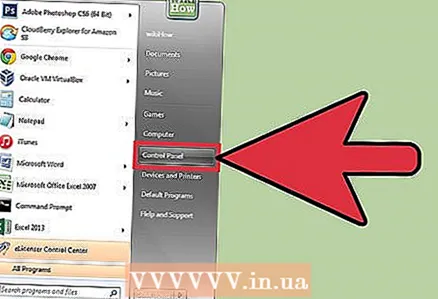 1 "प्रारंभ" - "नियंत्रण कक्ष" पर क्लिक करें।
1 "प्रारंभ" - "नियंत्रण कक्ष" पर क्लिक करें। 2 एक प्रोग्राम को अनइंस्टॉल करें पर क्लिक करें।
2 एक प्रोग्राम को अनइंस्टॉल करें पर क्लिक करें। 3 प्रोग्रामों की सूची में, जावा ढूंढें और हाइलाइट करें, और फिर स्थापना रद्द करें पर क्लिक करें। यह जावा को अनइंस्टॉल कर देगा।
3 प्रोग्रामों की सूची में, जावा ढूंढें और हाइलाइट करें, और फिर स्थापना रद्द करें पर क्लिक करें। यह जावा को अनइंस्टॉल कर देगा। 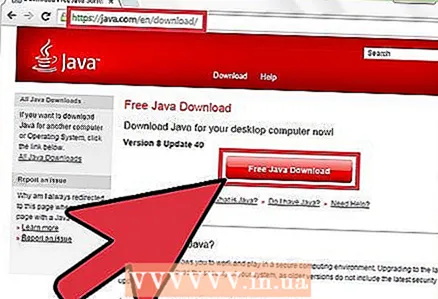 4 जावा वेबसाइट से नया जावा संस्करण मुफ्त में डाउनलोड करें। जावा स्थापित करने के लिए स्क्रीन पर दिए गए निर्देशों का पालन करें।
4 जावा वेबसाइट से नया जावा संस्करण मुफ्त में डाउनलोड करें। जावा स्थापित करने के लिए स्क्रीन पर दिए गए निर्देशों का पालन करें।
विधि २ का २: जावा को ठीक करने के अन्य तरीके
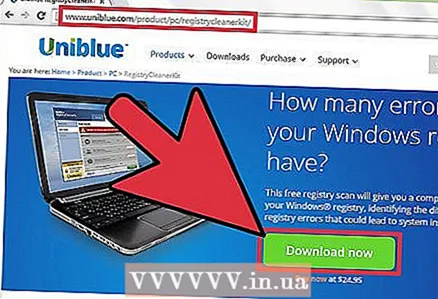 1 यदि आप जावा के स्थापित संस्करण को अनइंस्टॉल नहीं करना चाहते हैं, तो जावा को ठीक करने के लिए माइक्रोसॉफ्ट विंडोज इंस्टालर क्लीनअप यूटिलिटी और यूनीब्लू रजिस्ट्री बूस्टर जैसे टूल का उपयोग करें; वे जावा त्रुटियों का पता लगाते हैं और उन्हें ठीक करते हैं।
1 यदि आप जावा के स्थापित संस्करण को अनइंस्टॉल नहीं करना चाहते हैं, तो जावा को ठीक करने के लिए माइक्रोसॉफ्ट विंडोज इंस्टालर क्लीनअप यूटिलिटी और यूनीब्लू रजिस्ट्री बूस्टर जैसे टूल का उपयोग करें; वे जावा त्रुटियों का पता लगाते हैं और उन्हें ठीक करते हैं। 2 सुनिश्चित करें कि आपके कंप्यूटर पर स्थापित कोई भी सॉफ़्टवेयर जावा को ठीक से काम करने से नहीं रोक रहा है। कुछ एंटीवायरस प्रोग्राम जावा को ऐसे सॉफ़्टवेयर के रूप में संदर्भित करते हैं जो आपके सिस्टम की सुरक्षा के लिए खतरा है और इसलिए जावा को काम करने से रोकता है।
2 सुनिश्चित करें कि आपके कंप्यूटर पर स्थापित कोई भी सॉफ़्टवेयर जावा को ठीक से काम करने से नहीं रोक रहा है। कुछ एंटीवायरस प्रोग्राम जावा को ऐसे सॉफ़्टवेयर के रूप में संदर्भित करते हैं जो आपके सिस्टम की सुरक्षा के लिए खतरा है और इसलिए जावा को काम करने से रोकता है। 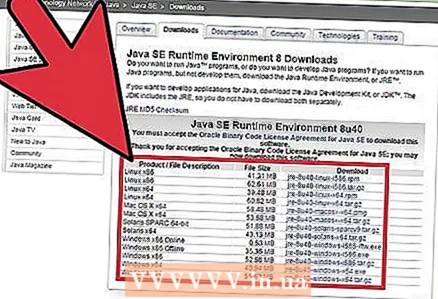 3 उस जावा संस्करण का उपयोग करें जो उस सॉफ़्टवेयर से मेल खाता हो जिसे आप चलाने का प्रयास कर रहे हैं। यदि आपके कंप्यूटर पर स्थापित संस्करण से भिन्न जावा संस्करण की आवश्यकता है तो आप प्रोग्राम को चलाने में सक्षम नहीं होंगे। इस मामले में, आपको प्रोग्राम सेटिंग्स को बदलना होगा (ताकि यह आपके जावा संस्करण का समर्थन करे) या एक अलग जावा संस्करण (पुराना या नया) स्थापित करें।
3 उस जावा संस्करण का उपयोग करें जो उस सॉफ़्टवेयर से मेल खाता हो जिसे आप चलाने का प्रयास कर रहे हैं। यदि आपके कंप्यूटर पर स्थापित संस्करण से भिन्न जावा संस्करण की आवश्यकता है तो आप प्रोग्राम को चलाने में सक्षम नहीं होंगे। इस मामले में, आपको प्रोग्राम सेटिंग्स को बदलना होगा (ताकि यह आपके जावा संस्करण का समर्थन करे) या एक अलग जावा संस्करण (पुराना या नया) स्थापित करें।  4 यदि उपरोक्त विधियां मदद नहीं करती हैं, तो ऑपरेटिंग सिस्टम को पुनर्स्थापित करें। ऐसा करने के लिए, आपको हार्ड फॉर्मेट करना होगा, जो जावा सहित सभी डेटा को हटा देगा। सिस्टम को फिर से इंस्टॉल करने के बाद, जावा को फिर से इंस्टॉल करें।
4 यदि उपरोक्त विधियां मदद नहीं करती हैं, तो ऑपरेटिंग सिस्टम को पुनर्स्थापित करें। ऐसा करने के लिए, आपको हार्ड फॉर्मेट करना होगा, जो जावा सहित सभी डेटा को हटा देगा। सिस्टम को फिर से इंस्टॉल करने के बाद, जावा को फिर से इंस्टॉल करें।
चेतावनी
- एक बार जब आप जावा को अनइंस्टॉल कर देते हैं, तो आप इसे पुनर्स्थापित नहीं कर सकते। इस मामले में, जावा को खरोंच से स्थापित करें।
- जावा को इंस्टॉल या अनइंस्टॉल करते समय अपने कंप्यूटर को बंद न करें। इससे अपूर्ण स्थापना हो सकती है या उन फ़ाइलों को नुकसान हो सकता है जिनका पता लगाना और निकालना मुश्किल है।
- यदि आपने उन्हें किसी अविश्वसनीय स्रोत से डाउनलोड किया है तो जावा प्रोग्राम न चलाएं। ऐसे प्रोग्राम जावा (कंप्यूटर पर संग्रहीत फाइलों का भ्रष्टाचार) को तोड़ सकते हैं और जावा के स्थिर संचालन के लिए आवश्यक कुछ फाइलों को ब्लॉक कर सकते हैं।



